自然语言即可开发生成式 AI 应用程序!立即体验Amazon Q Apps 新功能
赞
踩
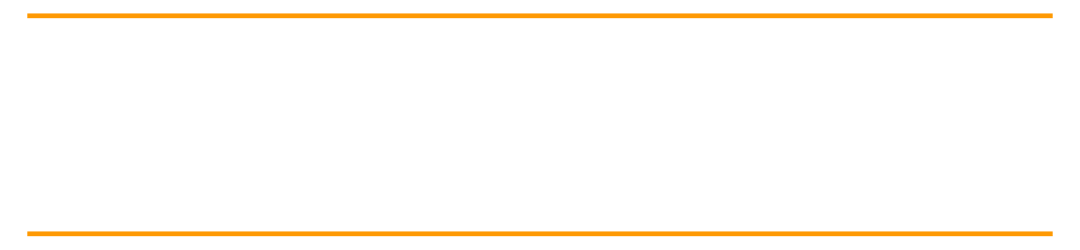
本文作者 Prasad Rao
亚马逊云科技首席合作伙伴解决方案架构师
Amazon Q Apps 已正式推出,它使用户能够基于组织的数据,创建由生成式 AI 驱动的应用程序。用户可以使用自然语言构建应用程序,并将其安全发布到组织的应用程序库中,供所有人使用。
在预览期间收集反馈和建议后,我们正式推出 Amazon Q Apps。同时还添加了一些在预览期间不可用的新功能,如 Amazon Q Apps 的 API 和在单个卡片级别指定数据源的能力。
稍后我会详细介绍新功能,但首先让我们看看如何开始使用 Amazon Q Apps。
将对话转化为可重复使用的应用程序
Amazon Q Apps 允许用户根据与 Amazon Q Business 的对话生成应用程序。Amazon Q Apps 智能地捕获对话的上下文,以生成满足特定需求的应用程序。让我们看看实际效果!
在开始撰写这篇文章时,我想从 Amazon Q Business 获得帮助,生成 Amazon Q Apps 的产品概述。
毕竟,Amazon Q Business 就是为提高工作效率而生的。因此,我将产品信息文档上传 Amazon Simple Storage Service (Amazon S3) 存储桶中,并使用 Amazon S3 连接器将其作为Amazon Q Business 的数据源。
我用以下提示开始对话:
我正在撰写 Amazon Q Apps 的发布文章。以下是该产品的简短描述:员工可以在更广泛的 Amazon Q Business 应用环境中创建轻量级、专用的 Amazon Q Apps。生成该产品的概述并列出其主要功能。
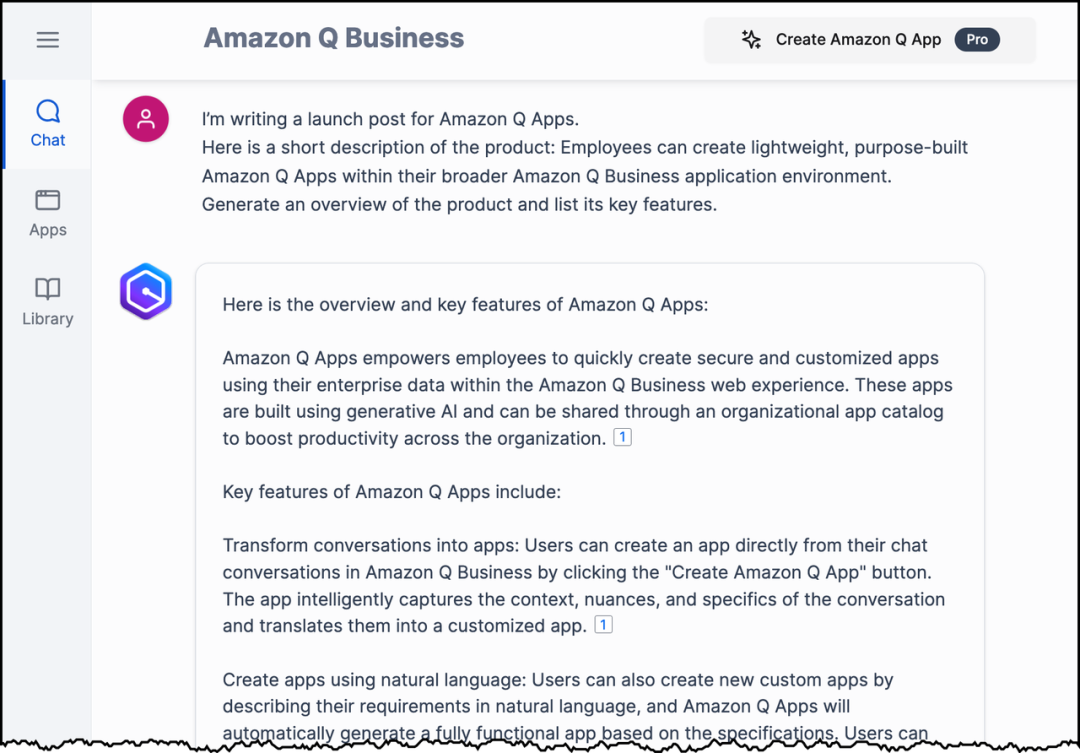
在开始对话后,我意识到根据产品描述创建产品概述对组织中的其他人也很有用。我选择“创建 Amazon Q App”来创建一个可重复使用和可共享的应用程序。
Amazon Q Business 自动生成一个提示,以创建一个 Amazon Q App,并向我显示该提示,以供核实和编辑:
构建一个应用程序,接收产品或服务的简短文本描述,并输出该产品/服务的概述和主要功能列表,利用 Amazon Q 已知的有关该产品/服务的数据。
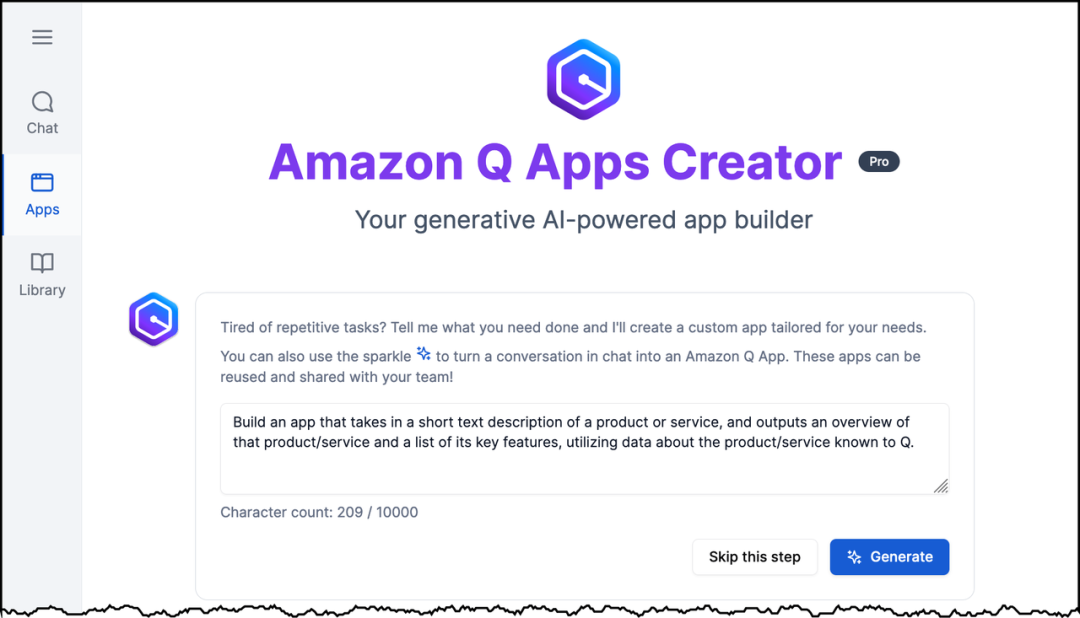
我选择“生成”继续创建应用程序。它创建了一个“产品概述生成器”应用程序,包含四张卡片 - 两张输入卡片用于获取用户输入,两张输出卡片显示产品概述及其主要功能。
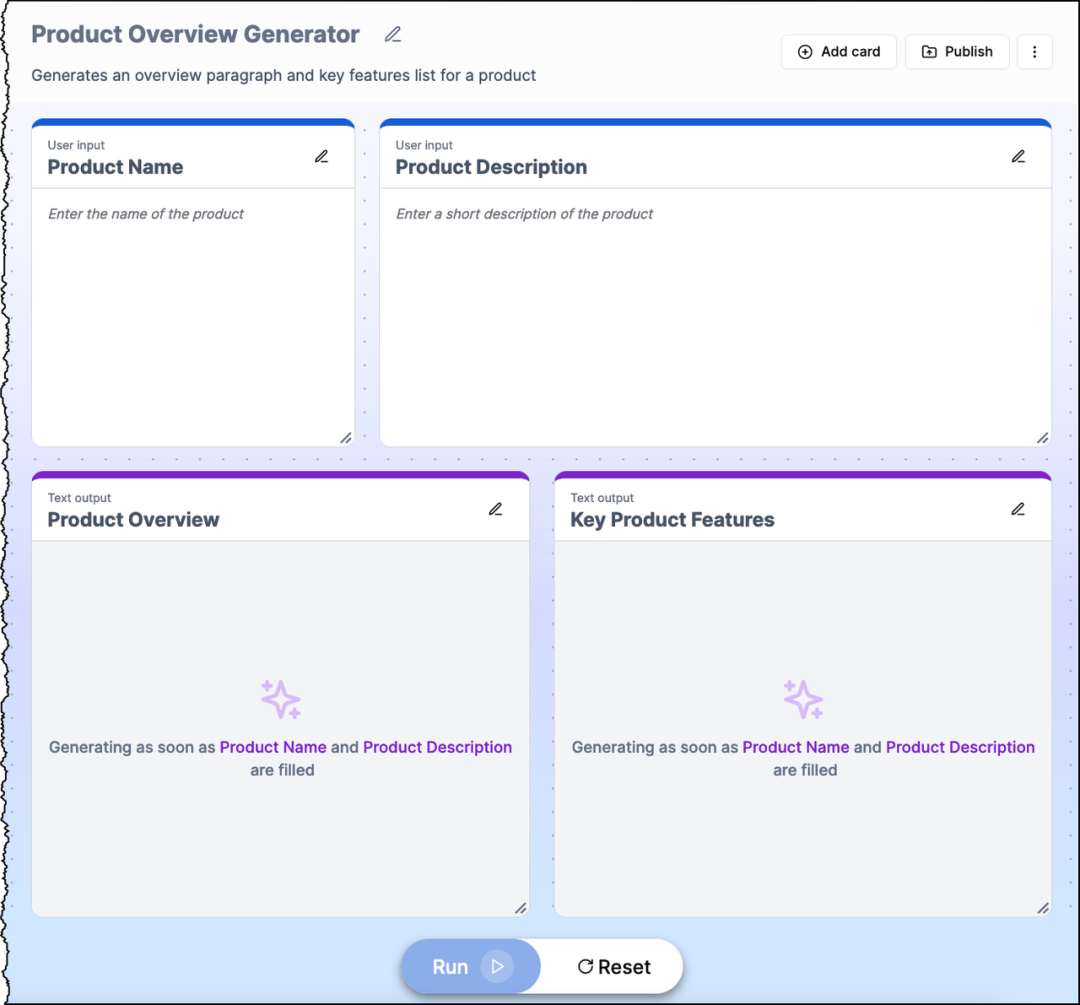
我可以通过调整卡片大小和移动它们来调整应用程序的布局。
此外,单个文本输出卡片的提示会自动生成,因此我可以查看和编辑它们。我选择“产品概述”卡片的编辑图标,在侧面板中查看提示。
在侧面板中,我还可以为文本输出卡片选择源,以使用大型语言模型 (LLM) 知识或经批准的数据源生成输出。对于经批准的数据源,我可以选择为此 Amazon Q Business 应用程序配置的一个或多个数据源。我选择了之前为创建此应用程序而配置的营销 (Amazon S3) 数据源。
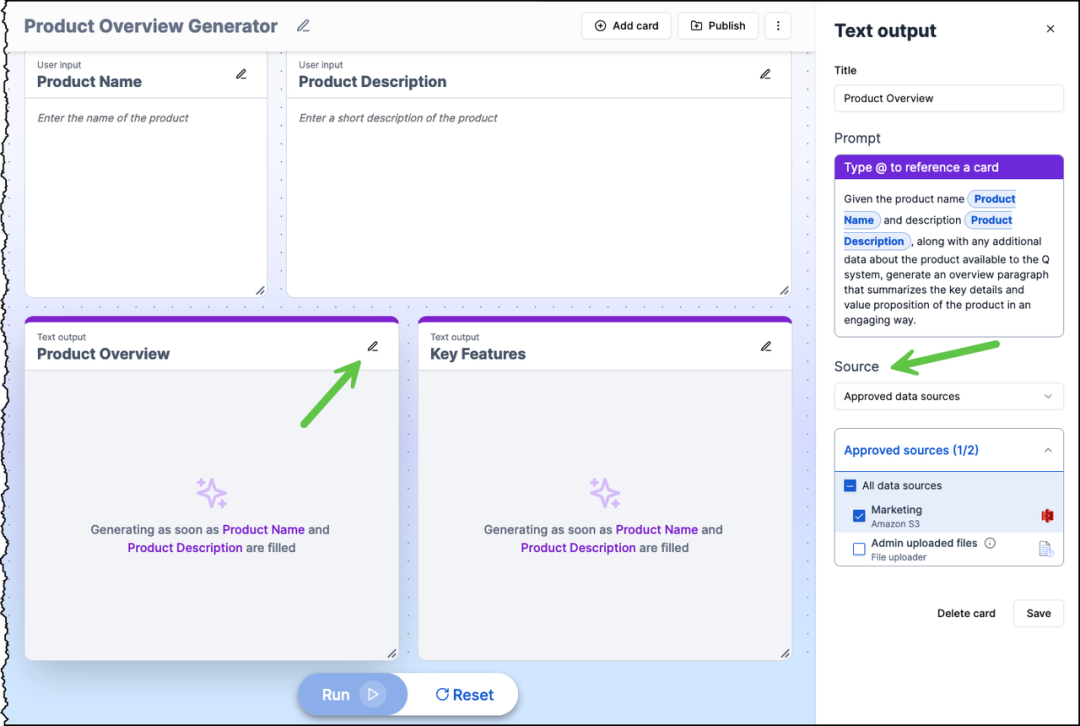
可以注意到,我从对话本身生成了一个完全可用的应用程序,而无需对基本提示或单个文本输出卡片提示进行任何更改。
现在,我可以选择“发布”将此应用程序发布到组织的应用程序库中。但在发布应用程序之前,让我们看看另一种创建 Amazon Q 应用程序的方式。
使用自然语言创建
生成式 AI 应用程序
除了使用 Amazon Q Business 中的对话作为创建应用程序的起点外,我还可以选择“应用程序”,用自己的语言描述要创建的应用程序。或者,我可以尝试预配置示例中的提示。
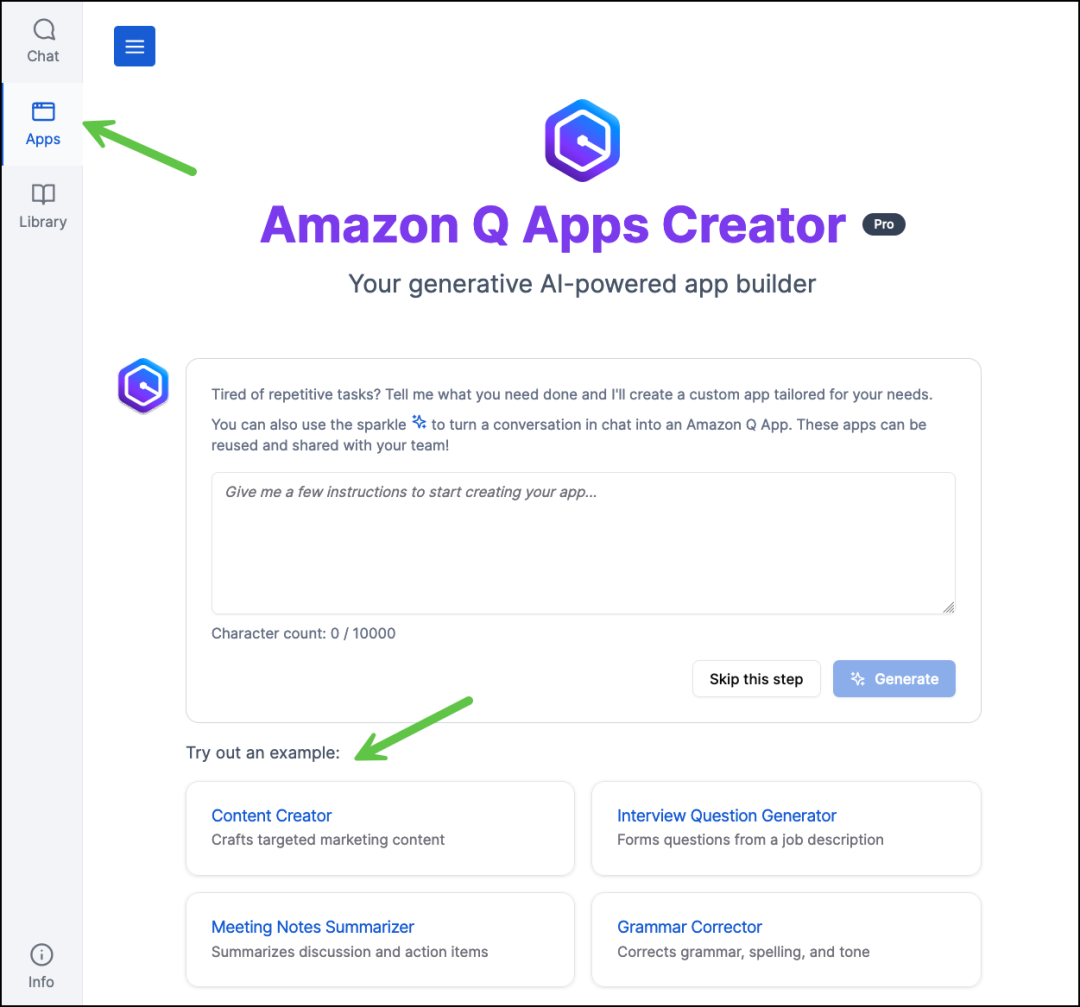
我可以输入符合目的的提示,然后选择“生成”来创建应用程序。
与团队共享应用程序
一旦对布局和提示都感到满意,并准备好共享应用程序,就可以将应用程序发布到中央应用程序库,以便为此 Amazon Q Business 应用程序环境的所有用户提供访问权限。
Amazon Q 应用程序继承了 Amazon Q Business 的强大安全性和治理控制,确保数据源、用户权限和防护措施得到维护。因此,当其他用户运行应用程序时,他们只能看到基于他们在底层数据源中可访问的数据的响应。
对于我创建的“产品概述生成器”应用程序,我选择“发布”。它会显示应用程序的预览,并提供选择最多三个标签的选项。标签有助于按组织中的部门或任何其他类别对应用程序进行分类。选择标签后,我在预览弹出窗口中再次选择“发布”。
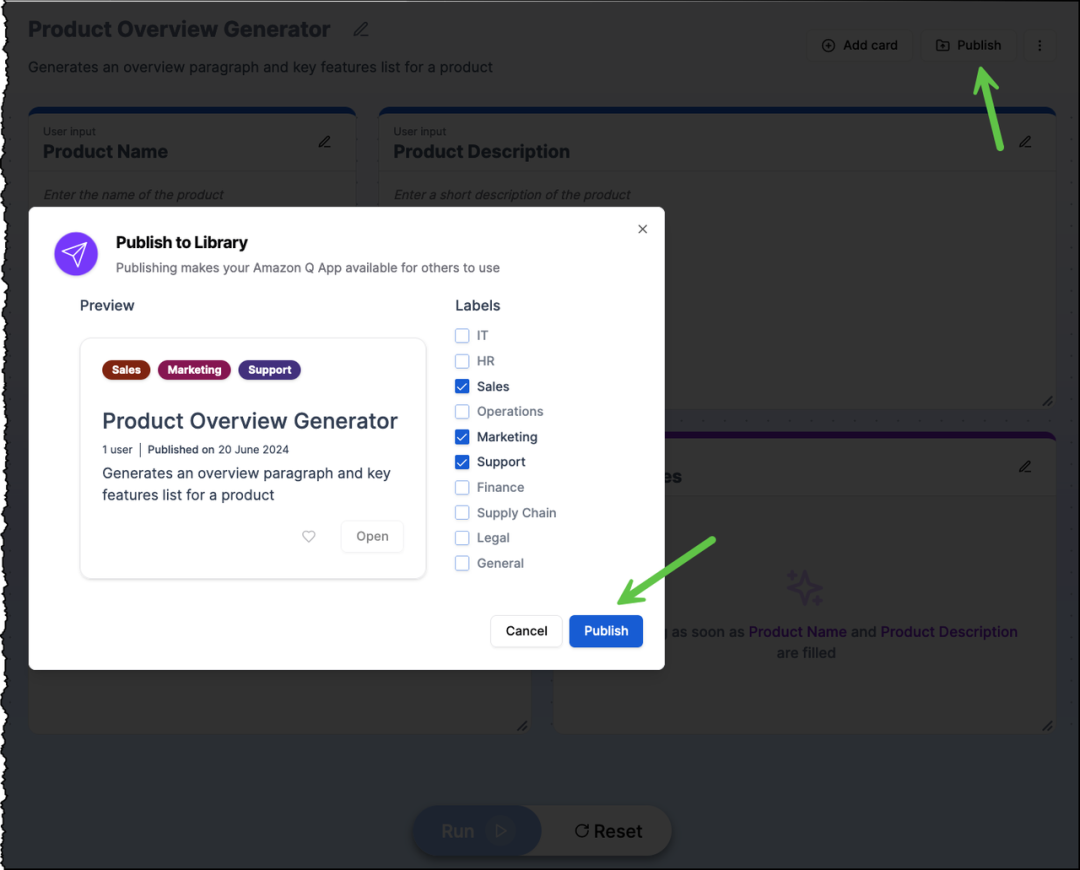
该应用程序将立即在 Amazon Q 应用程序库中供其他人使用、复制和在此基础上进行构建。我选择“库”浏览 Amazon Q 应用程序库,并找到我的“产品概述生成器”应用程序。
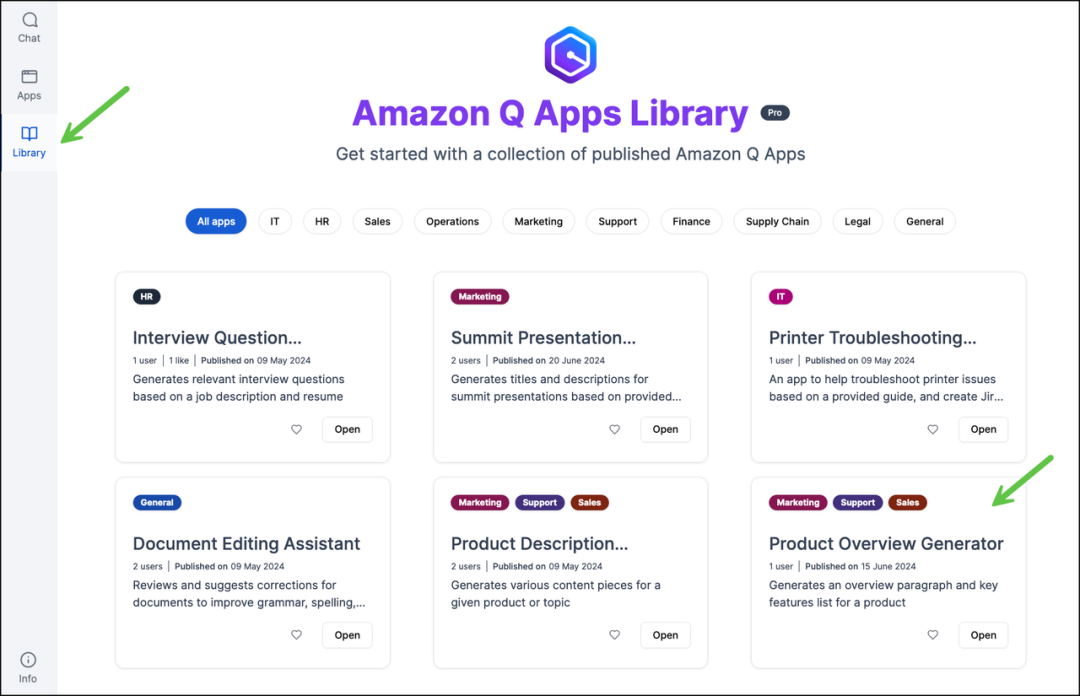
在应用程序库中根据您的特定需求
定制应用程序
Amazon Q 应用程序允许用户通过自定义和调整共享应用程序以满足特定需求,从而快速扩展个人或团队生产力。用户无需从头开始,可以查看现有应用程序,按原样使用或进行修改,并将自己的版本发布到应用程序库中。
让我们浏览应用程序库并找到一个要自定义的应用程序。我选择“常规”标签来查找该类别中的应用程序。
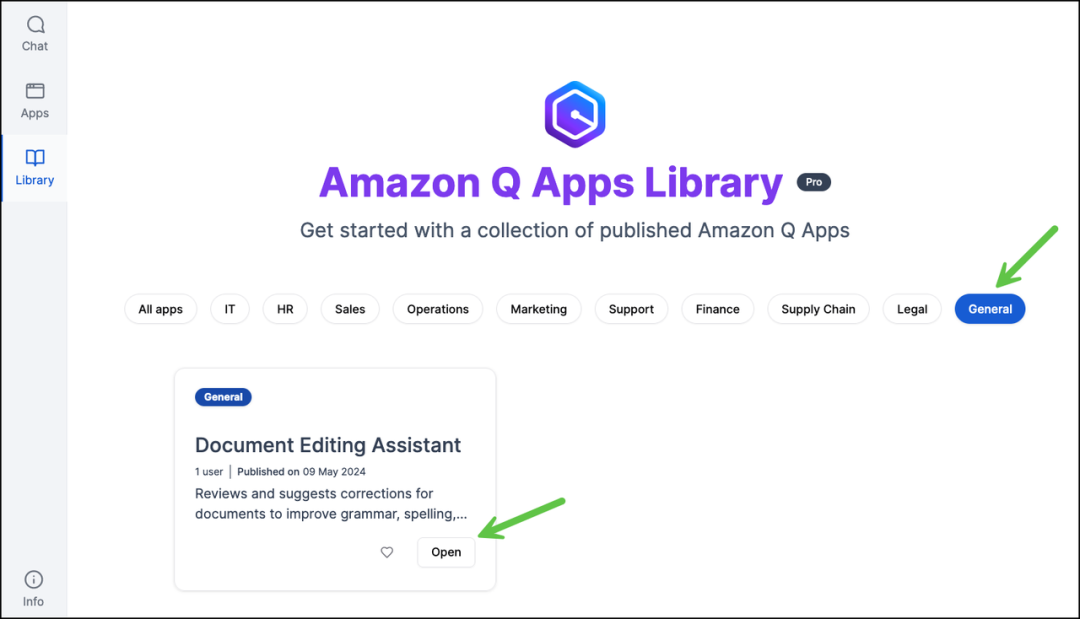
我看到有一个名为“文档编辑助理”的应用程序,可以审阅文档并纠正语法错误。我想创建该应用程序的新版本,并添加生成文档摘要的功能。让我们看看如何做到这一点。
我选择“打开”,它打开了该应用程序,并提供了“自定义”选项。
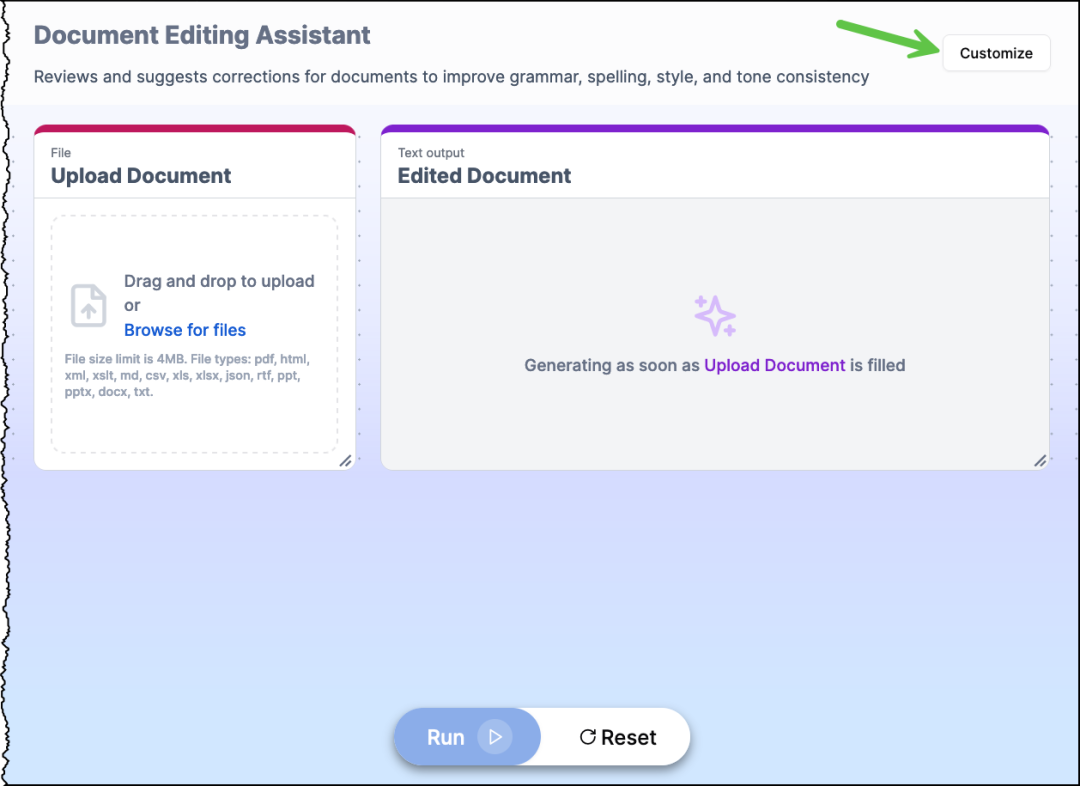
我选择“自定义”,它为我创建了应用程序的副本,以便我可以对其进行修改。
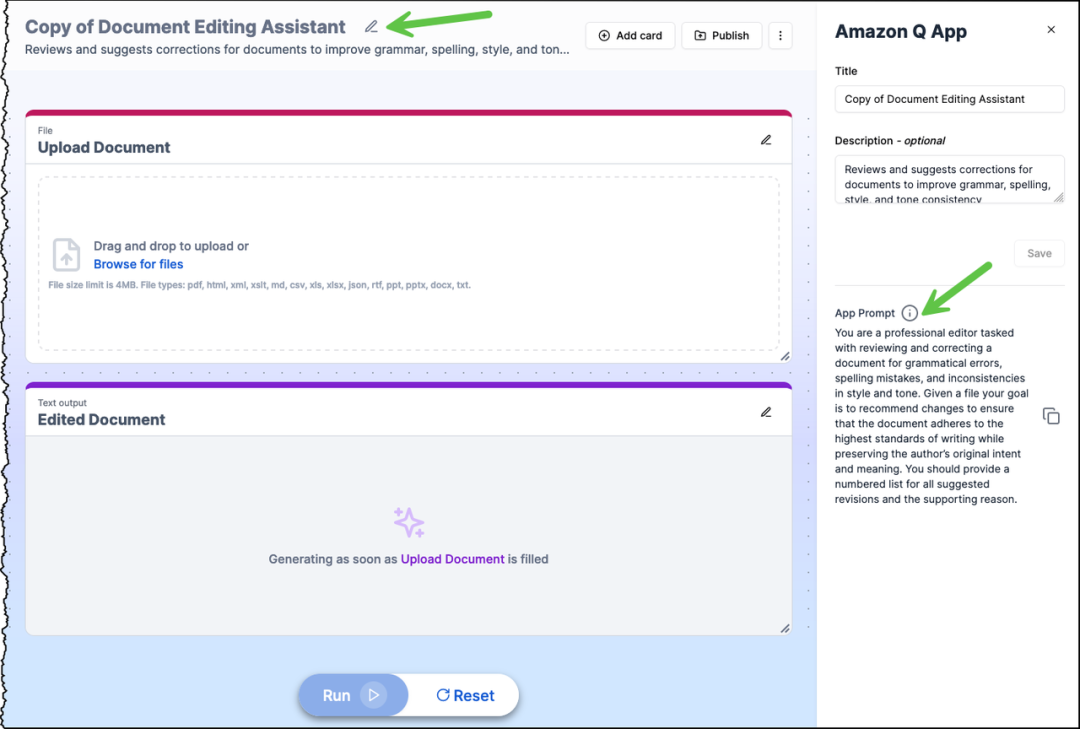
我通过选择应用程序标题旁边的编辑图标来更新应用程序的标题和描述。
我可以看到最初用于生成此应用程序的应用程序提示。我可以复制该提示,并将其用作创建类似应用程序的起点,方法是更新提示以包含我想要添加的功能的描述,然后让 Amazon Q 应用程序创建器来处理。或者,我可以继续修改这个应用程序的副本。
这里有一个选项可以编辑或删除现有的卡片。例如,我可以通过选择“已编辑文档”文本输出卡片旁边的编辑图标来编辑该卡片的提示。

为了添加更多功能,您可以添加更多卡片,例如用户输入、文本输出、文件上传或由您的管理员预先配置的插件。
例如,文件上传卡片可用于提供一个文件作为另一个数据源,以完善或微调对您问题的答复。插件卡片可用于例如为任何需要后续执行的操作项目创建 Jira 票证。
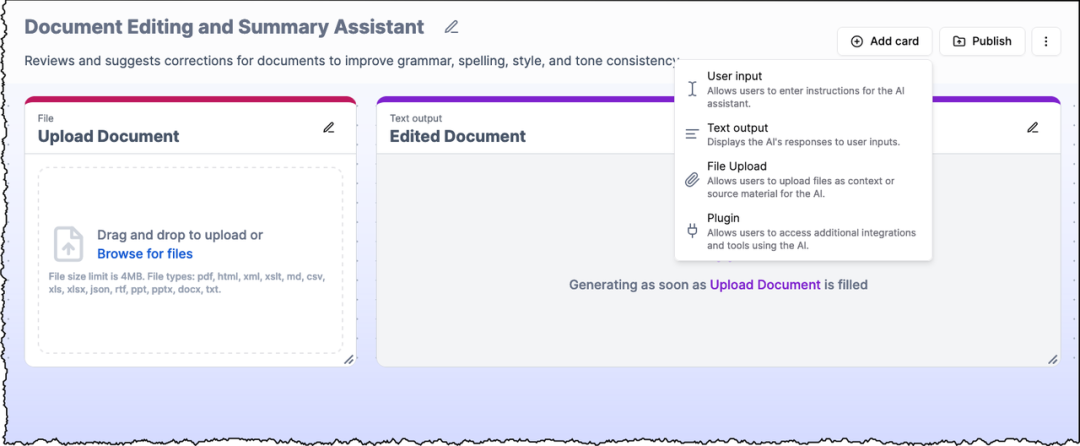
我选择了“文本输出”来添加一个新的卡片,用于总结文档。我将其标题设置为“文档摘要”,提示如下:
用几句话总结 @Upload Document 中的关键点
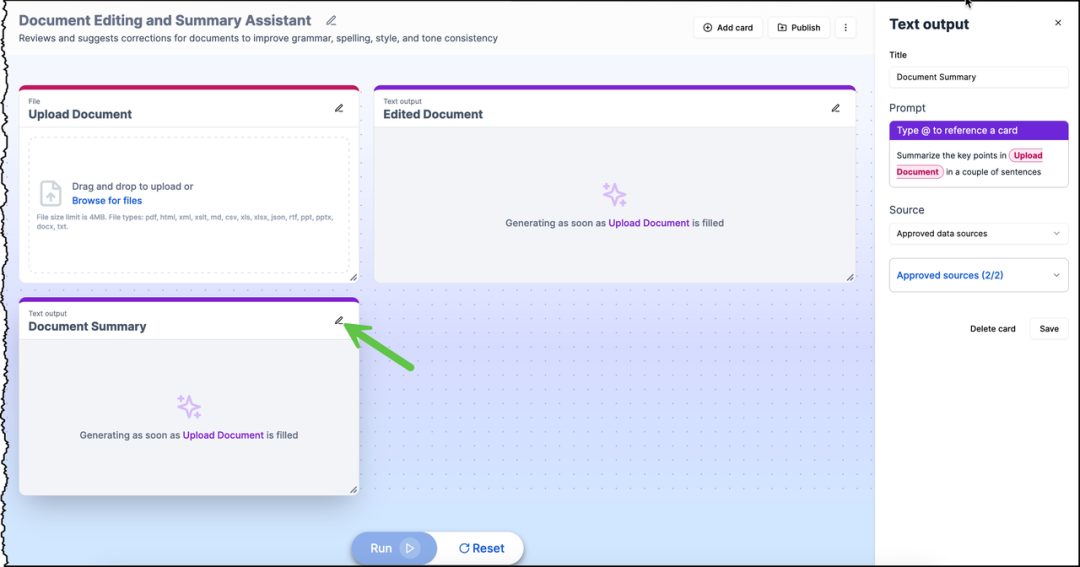
现在,我可以将这个定制的应用程序发布为一个新应用程序,并与组织内的所有人共享。
在预览期间,我们添加了哪些新功能?
正如我之前提到的,我们根据您在预览期间的反馈和建议,添加了新的功能。以下是我们添加的新功能:
1
在卡片级别指定数据源
正如我在创建应用程序时所展示的,您可以指定希望从中生成输出的数据源。我们添加了这个功能来提高响应的准确性。
您的 Amazon Q 业务实例可以配置多个数据源。但是,根据使用场景的不同,创建应用程序时可能只需要这些数据源的一个子集。因此,现在您可以为应用程序中的每个文本输出卡片选择特定的数据源。或者,如果您的使用场景需要,您可以配置文本输出卡片使用 LLM 知识,而不是使用任何数据源。
2
Amazon Q 应用程序 API
您现在可以使用 API 以编程方式创建和管理 Amazon Q 应用程序,用于管理应用程序、应用程序库和应用程序会话。这允许您将 Amazon Q 应用程序的所有功能集成到您选择的工具和应用程序中。
1
可用区域
Amazon Q 应用程序目前在 Amazon Q Business 可用的美国东部 (弗吉尼亚北部) 和美国西部 (俄勒冈州) 地区正式推出。
2
学习资源
要了解更多信息,请请扫码下方二维码访问 Amazon Q Business 用户指南中的 Amazon Q 应用程序部分。
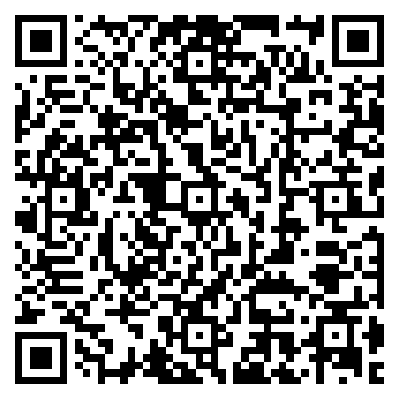
Amazon Q
扫码了解更多
说明:本文内容选自作者Prasad Rao在亚马逊云科技开发者社区上发表的原创技术博客 “Amazon Q Apps, now generally available, enables users to build their own generative AI apps”。在运行于 Amazon Bedrock 的 Claude 3 Sonnet v1 大模型的辅助下,将英文版翻译为该简体中文版。全文略有修改。
本篇作者

Prasad Rao
亚马逊云科技首席合作伙伴解决方案架构师。他的专注领域是 .NET 应用程序现代化和亚马逊云科技上的 Windows 工作负载。他利用自己的经验帮助欧洲、中东和非洲地区的亚马逊云科技合作伙伴进行长期技术培训,在亚马逊云科技上构建可扩展的架构。他还指导那些刚接触云计算并希望在亚马逊云科技上入门的不同背景的人。

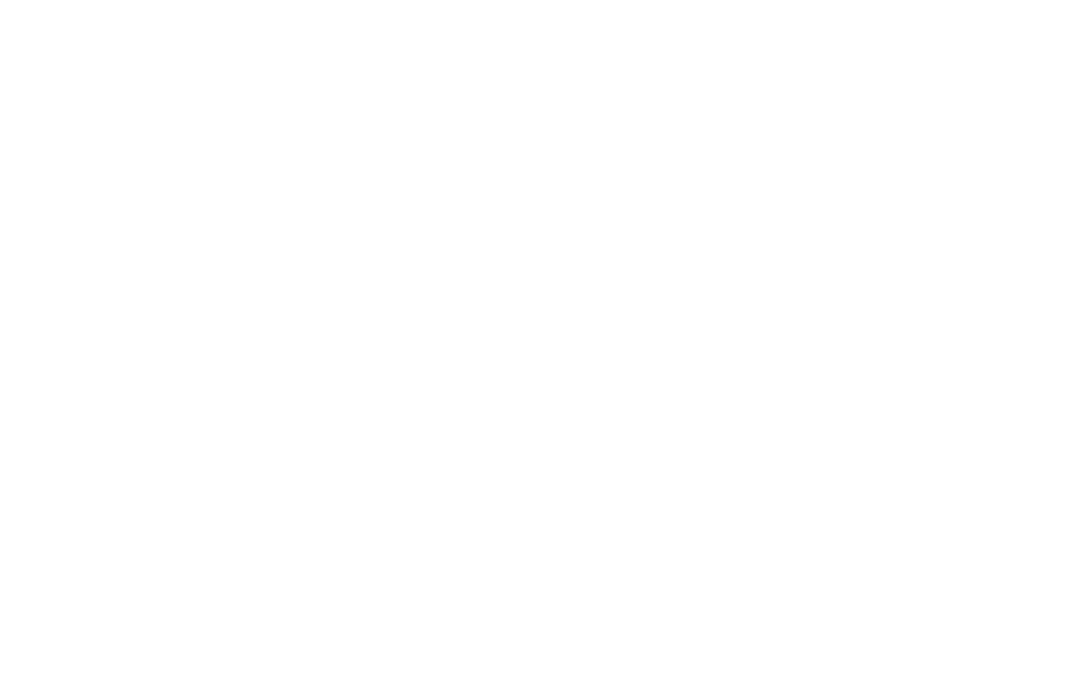
星标不迷路,开发更极速!
关注后记得星标「亚马逊云开发者」
听说,点完下面4个按钮
就不会碰到bug了!
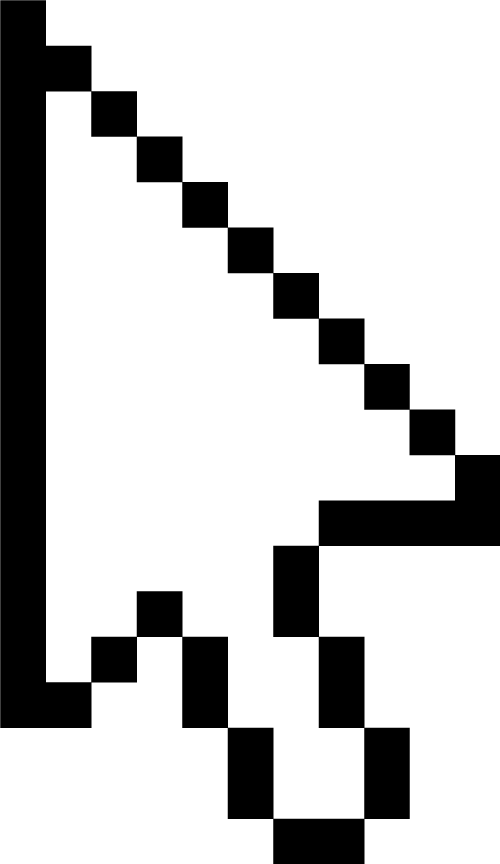
点击阅读原文查看博客,获得更详细内容


